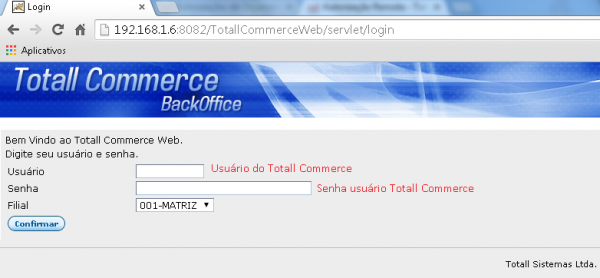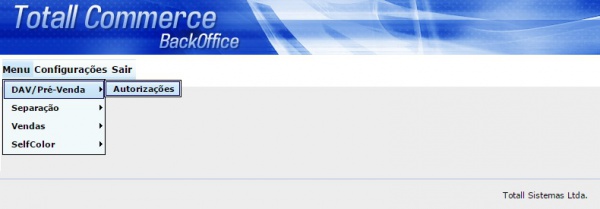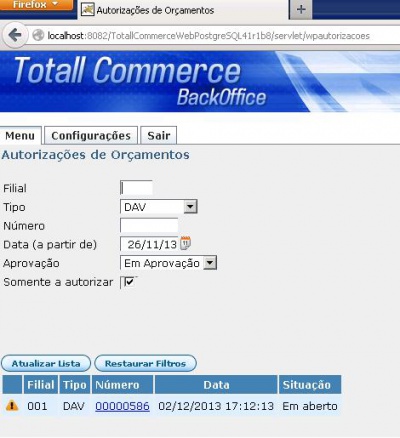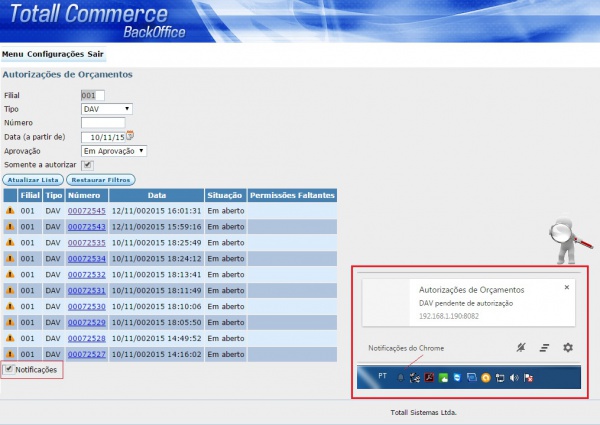Mudanças entre as edições de "Autorização Remota"
(→Totall Commerce Web) |
(→Totall Commerce Web) |
||
| Linha 24: | Linha 24: | ||
| − | Após seguir o caminho descrito acima, a tela a | + | Após seguir o caminho descrito acima, a tela apresentará as DAV's/Pré-vendas pendentes, para seguir com a autorização deverá clicar sobre o número da DAV/Pré-Venda. |
[[Arquivo:Autorizacao.JPG|400px]] | [[Arquivo:Autorizacao.JPG|400px]] | ||
| − | Ao | + | Ao selecionar a DAV/Pré-venda deverá clicar no botão aprovar, conforme imagem abaixo, desta forma estará autorizada. |
[[Arquivo:Autorizacao3.JPG|400px]] | [[Arquivo:Autorizacao3.JPG|400px]] | ||
| − | Para facilitar foi incluído um aviso sonoro para que a cada vez que uma nova solicitação esteja pendente de autorização emita o som. O usuário poderá, marcar ou desmarcar a opção de aviso sonoro através da opção "Notificação Sonora". Na mesma situação o título da página irá mostrar o número de solicitações para aprovação. | + | OBS: Para facilitar foi incluído um aviso sonoro para que a cada vez que uma nova solicitação esteja pendente de autorização emita o som. O usuário poderá, marcar ou desmarcar a opção de aviso sonoro através da opção "Notificação Sonora". Na mesma situação o título da página irá mostrar o número de solicitações para aprovação. |
Ex: no caso de haver duas solicitações deve aparecer "(2) Autorizações de Orçamentos". | Ex: no caso de haver duas solicitações deve aparecer "(2) Autorizações de Orçamentos". | ||
[[Arquivo:Web3.jpg|600x600px]] | [[Arquivo:Web3.jpg|600x600px]] | ||
Edição das 10h09min de 8 de janeiro de 2015
As implementações estarão em funcionamento a partir da versão 5.1Er04
Objetivo
Facilitar aos Supervisores a verificação de quais DAV's ou Pré-Vendas aguardam a aprovação sem a necessidade de estar logado no Totall Commerce Order.
Totall Commerce Web
O Supervisor irá utilizar os mesmos dados utilizados no Totall Commerce Backoffice para efetuar logon no Totall Commerce Web e deverá também estar com a permissão 025 – Supervisionar a pré-venda habilitada concedida.
Para conectar-se ao Totall Commerce Web, o Supervisor deverá ter o caminho no browser já configurado, conforme exemplo.
Endereço: http://192.168.1.6:8082/TotallCommerceWeb/servlet/home
Ao efetuar uma DAV através do Totall Order e essa necessitar de autorização remota, o sistema irá gerar uma solicitação de autorização. Enquanto essa DAV com pendência não for autorizada através do Totall Commerce Web ela constará como pendente, para verificar se há pendencias de autorização, deverá seguir o caminho: Menu=>Dav/Pré-venda=>Autorizações, conforme imagem abaixo.
Após seguir o caminho descrito acima, a tela apresentará as DAV's/Pré-vendas pendentes, para seguir com a autorização deverá clicar sobre o número da DAV/Pré-Venda.
Ao selecionar a DAV/Pré-venda deverá clicar no botão aprovar, conforme imagem abaixo, desta forma estará autorizada.
OBS: Para facilitar foi incluído um aviso sonoro para que a cada vez que uma nova solicitação esteja pendente de autorização emita o som. O usuário poderá, marcar ou desmarcar a opção de aviso sonoro através da opção "Notificação Sonora". Na mesma situação o título da página irá mostrar o número de solicitações para aprovação.
Ex: no caso de haver duas solicitações deve aparecer "(2) Autorizações de Orçamentos".